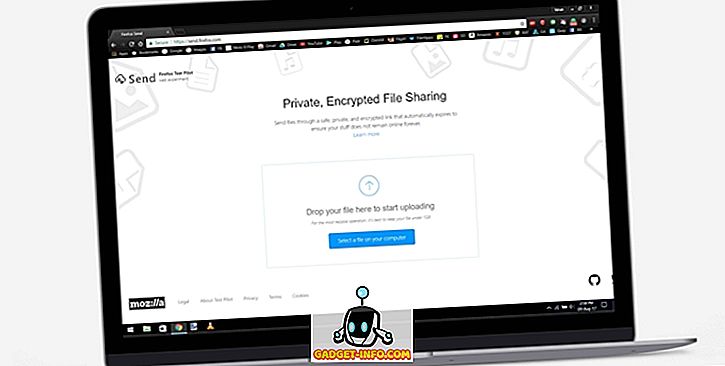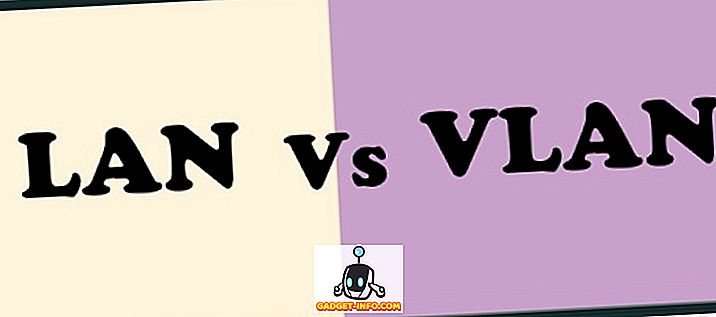Proračunski smartphone kralj, Xiaomi je upravo objavio svoj najnoviji smartphone, Redmi 5 i to se dokazuje kao veliki nasljednik prethodnih Redmi telefona. Zapravo, već smo dali telefon u svom punom pregledu. Iako su hardverske značajke ovog pametnog telefona stvarno dobre, njegova softverska strana stvari je ono što nas obožava. U našem testiranju ovog novog uređaja, otkrili smo razne savjete i trikove koji će poboljšati vaše iskustvo s Redmi 5. U ovom članku ćemo dijeliti te Redmi 5 savjete i značajke s vama, tako da možete uživati iu njima:
Najbolji Redmi 5 značajke i trikovi
1. Cijeli zaslonski način rada za aplikacije
Kao što možda znate, Redmi 5 dolazi s prekrasnim 18: 9 zaslonom. Uvijek sam bio obožavatelj 18: 9 zaslona jer ne samo da nam daju više okomitog prostora, već i one velike telefone čine jednostavnijom zbog manje širine. To je rekao, jedan problem koji pametni telefoni s 18: 9 display lice je da nisu sve aplikacije su optimizirane za njih, stoga oni prikazuju crne trake na vrhu i dnu koji izgleda ružno. Xiaomi vam pomaže riješiti ovaj problem omogućujući vam da omogućite način cijelog zaslona za sve aplikacije. Da biste to učinili, idite na Postavke -> Dodatne postavke -> Prečaci za gumbe i geste -> Cijeli zaslon .

Ovdje možete omogućiti prikaz preko cijelog zaslona za pojedinačne aplikacije, tako da na tim zastrašujućim crnim crtama više ne morate vidjeti.

2. Prilagodite Trezor aplikacija
Jedna od mojih omiljenih značajki MIUI-ja je značajka App Vault koja korisnicima omogućuje brz pristup prečacima aplikacija, bilješkama, aplikacijama i drugim informacijama pomicanjem s lijeva na desno na početnom zaslonu . U Redmi 5, indijski korisnici također mogu uživati u nekim specifičnim značajkama Indije koje je Xiaomi uveo za indijske korisnike.

Moje omiljene kartice u App Vaultu su kartice Ola i kriket . Ola kartica mi omogućuje da brzo rezerviram kabine, a karta za kriket je za praćenje rezultata. Volim činjenicu da možete odabrati svoje omiljene momčadi, a zatim kriket kartica će pokazati rezultate samo za te timove i time vam omogućiti da prilagodite svoje iskustvo.
3. Quick Ball
Još jedna velika značajka Redmi 5 je Quick Ball koji omogućuje korisnicima jednostavno kretanje sučeljem. Značajka u osnovi omogućuje plutajuću kuglu na ekranu Redmi 5 na kojoj korisnici mogu pristupiti različitim naredbama. Da biste omogućili Brzi bal, idite na Postavke -> Dodatne postavke -> Brza lopta i omogućite prekidač pored opcije "Uključi brzu loptu".

Najbolji dio o korištenju Quick Ball je da se može postaviti bilo gdje na zaslonu . Uglavnom koristim svoj telefon lijevom rukom i volim što mogu postaviti Quick Ball na lijevu stranu zaslona i navigirati Redmi 5 sučeljem samo jednom rukom.
4. Drugi prostor
Jedna zgodna značajka Redmi 5 je drugi prostor koji nam u osnovi omogućuje pokretanje dvije instance iste aplikacije. Na primjer, koristeći drugu značajku razmaka, možete pokrenuti dva WhatsApp računa na istom telefonu. To dolazi u vrlo zgodan jer mi omogućuje da i dalje koristiti i moj rad i osobne račune na istom telefonu. Ako želite stvoriti drugi prostor na telefonu, idite na Postavke -> Drugi prostor, dodirnite gumb Uključi drugi razmak i slijedite korake .

Nakon što stvorite drugi prostor, primijetit ćete da se oba mjesta tretiraju kao različiti telefoni. Dakle, u osnovi možete pokrenuti dvije instance bilo koje aplikacije koju želite. Za prebacivanje između razmaka samo povucite nijansu obavijesti, dodirnite obavijest o prebacivanju na stalno mjesto i potvrdite pomoću zaporke za zaključani zaslon .

5. učiniti više s gestama i gumbe
Geste su još jedna značajka značajke Redmi 5 koja korisnicima omogućuje jednostavno kretanje korisničkim sučeljem i izvođenje radnji kao što su snimanje zaslona, kamera za pokretanje i još mnogo toga. Da biste koristili ove geste i prečace gumba, idite na Postavke -> Dodatne postavke -> Gumb i Gesta Prečac.

Ovdje možete iskoristiti akcije kao što su pokretanje kamere, snimanje zaslona i pokretanje Google pomoćnika te postavljanje prilagođenih gesta i gumba za njih. Moje omiljene akcije su dvostruko dodirivanje gumba za napajanje kako bi pokrenuli fotoaparat i kliznuli s 3 prsta kako bi snimili snimke zaslona .

6. Prilagodite traku za navigaciju
Budući da Redmi 5 donosi zaslon bez gotovo bez okvira, nema hardverskih tipki, pa ćete morati koristiti softverske tipke na zaslonu. Iako možete mrziti ili voljeti gumbe na zaslonu, ne možete poreći činjenicu da gumbi na zaslonu imaju svoje prednosti. Za jednu, možete zamijeniti nedavne i natrag gumbe, pa čak i sakriti ih sve zajedno kako bi dobili dodatni zaslon nekretnina . Da biste prilagodili navigacijsku traku, morat ćete otići u Postavke -> Dodatne postavke -> Prečaci za gumbe i geste i pomaknite se do odjeljka "Gumbi na zaslonu".

Ovdje omogućite opciju "Mirror Buttons" da biste zamijenili nedavne i stražnje gumbe . Omogućavanjem opcije "Sakrij soft tipke" skriva se navigacijska traka. Softverskim tipkama možete jednostavno pristupiti pomicanjem prema gore od dna zaslona.

7. Višezadaćnost podijeljenog zaslona
Redmi 5 donosi veliki 5, 7-inčni zaslon, a ako niste višezadaćni, ne koristite prednosti tog zaslona. Da biste pokrenuli višezadaćnost, dodirnite gumb nedavno, a zatim dodirnite gumb "Podijeli zaslon" u gornjem lijevom kutu zaslona . Sada odaberite aplikacije koje želite koristiti u načinu rada podijeljenog zaslona i gotovi ste.

Također volim činjenicu da nismo ograničeni na korištenje obje aplikacije u modu na pola zaslona. Zapravo, možete zadržati i povući srednju traku da biste promijenili veličinu aplikacija u načinu podijeljenog zaslona. Dakle, ako želite dati aplikaciji dodatni prostor u načinu rada podijeljenog zaslona, to možete jednostavno učiniti.

8. Prilagodljiv način rada s jednom rukom
Iako je značajka Quick Ball vrlo zgodna za uporabu jednom rukom, nije savršena. Srećom, tu je i ugrađeni način rada s jednom rukom koji omogućuje jednostavno korištenje telefona s jednom rukom. Da biste ga omogućili, idite na Postavke -> Dodatne postavke -> Način rada s jednom rukom.

Ovdje odaberite veličinu zaslona za željeni način rada s jednom rukom i omogućite prekidač . Nakon što omogućite taj prekidač, možete se jednostavno prebaciti na način rada s jednom rukom tako da prstom prijeđete lijevo ili desno od gumba virtualnog doma. Da biste izašli iz jednog načina rada, sve što trebate učiniti je dodirnuti bilo gdje na zamračenom području.

9. Zaključavanje izgleda početnog zaslona
Budući da MIUI 9 ne dolazi s ladicom za aplikacije, ako ste poput mene, možda ćete trebati dugo vremena za postavljanje izgleda početnog zaslona. Dakle, ne želim nikome promjeniti izgled čak i greškom. To je razlog zašto sam držati moj izgled zaslona zaključan tako da nitko ne može miješati u moj dom ekrani 'aranžman . Ako također želite zaključati izgled početnog zaslona, najprije ga uštipnite s dva prsta da biste ušli u način uređivanja. Ovdje dodirnite Postavke i omogućite opciju za zaključavanje početnog zaslona.

10. Zaključajte aplikacije
Jedna od najboljih značajki MIUI 9 na Redmi 5 je da korisnicima omogućuje zaključavanje pojedinačnih aplikacija čime se povećava privatnost. Da biste zaključali aplikaciju, idite na Postavke, pomaknite se prema dolje da biste pronašli "Zaključavanje aplikacije" i dodirnite je . Ovdje dodirnite gumb "Postavi zaporku" i postavite lozinku. Također možete omogućiti otključavanje s prekidačem otiska prsta tako da možete jednostavno otključati aplikacije s otiskom prsta i spasiti se od gnjavaže unošenja lozinke iznova i iznova.

Koristite ove značajke i trikove za korištenje Redmi 5 Like Pro
Jesu li ti savjeti i značajke korisni? Ako jeste, dijelite ove članke s prijateljima. Također, ako znate neke savjete i trikove koje želite podijeliti s nama, ispustite ih u odjeljku s komentarima u nastavku. Uvijek je sjajno primati savjete i trikove od naših čitatelja. Također, naš pregled Redmija 5 je gotovo završen pa slijedite nas kako ga ne biste propustili.